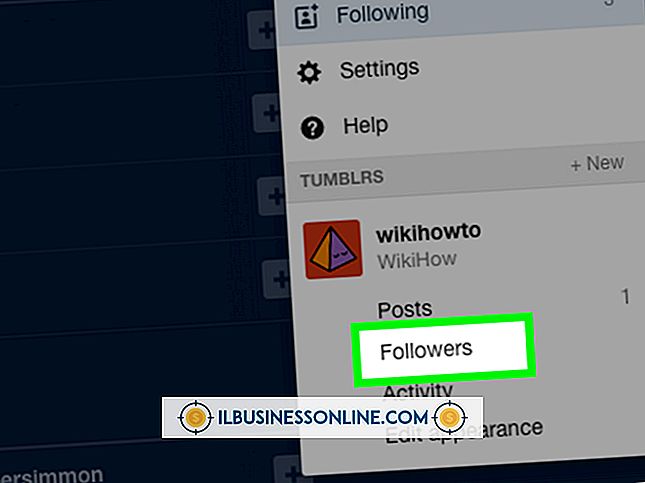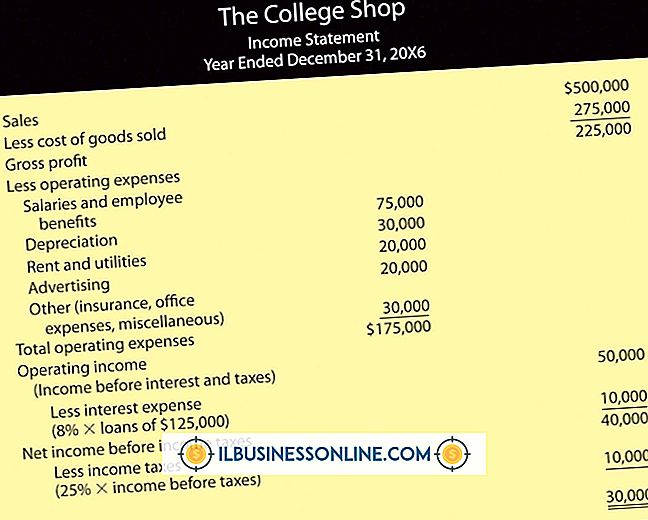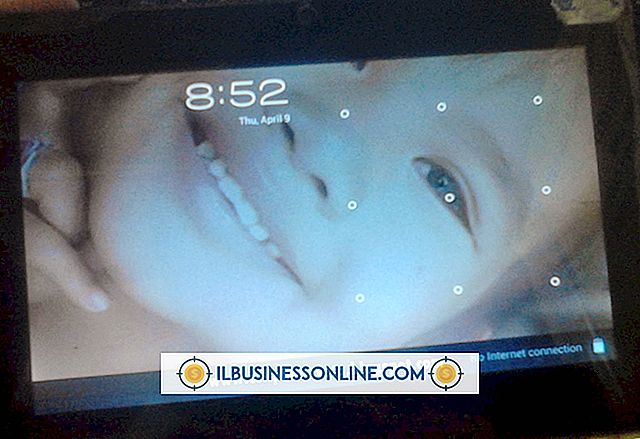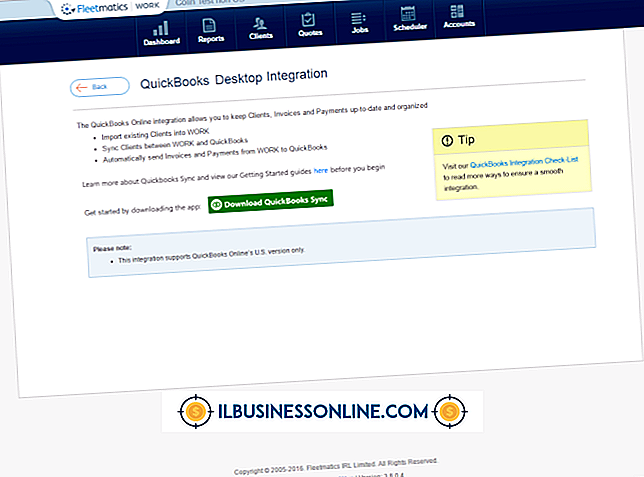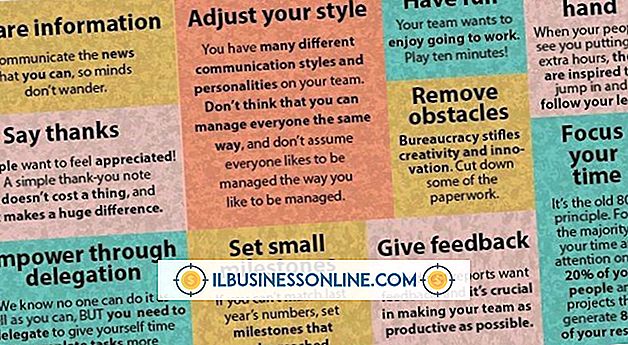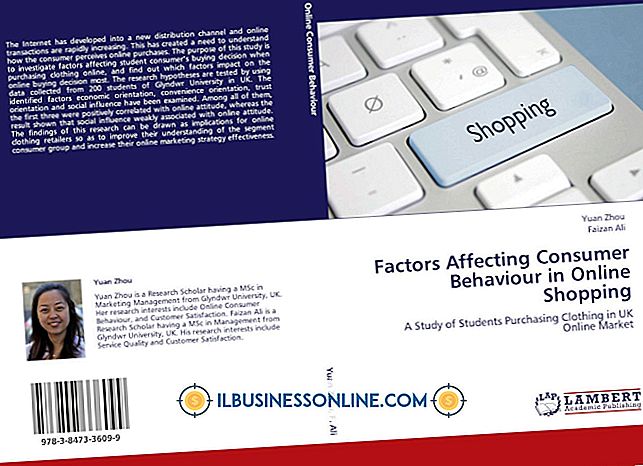オンボードビデオを無効にしてビデオカードを取り付ける方法
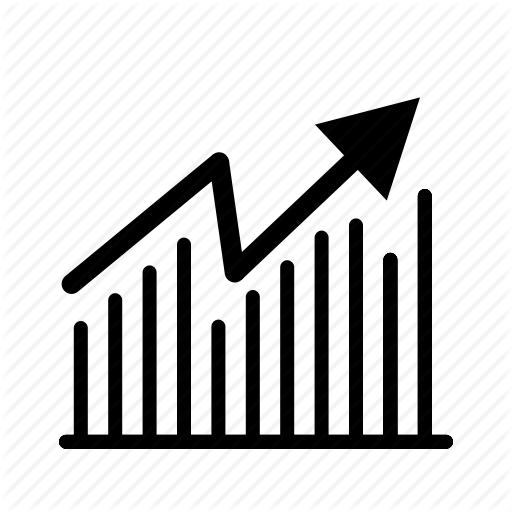
オンボードグラフィックとも呼ばれる統合グラフィックは、多くの場合、ディスクリートグラフィックカードよりはるかに安価ですが、消費電力と速度の点では通常はるかに遅れています。 ビデオのエンコードやモーショングラフィックスに関する操作など、コンピュータでグラフィックを多用する操作を実行する必要がある場合は、ディスクリートグラフィックカードを取り付けることでパフォーマンスの低下を防ぐことができます。 グラフィックカードを取り付けたら、Windowsのデバイスマネージャでオンボードグラフィックを無効にします。
グラフィックカードを取り付ける
1。
コンピュータの電源を切り、すべてのコード、ケーブル、およびアクセサリ機器を取り外します。 横にしてケースカバーを外します。 静電気防止用リストストラップがあれば、それを着用してください。
2。
ドライバを使用して、マザーボードのPCI-Express 2.0(または3.0)x 16スロットの後ろにあるスロットカバーを取り外します。 グラフィックスカードを固定するために必要なので、ネジをなくさないように注意してください。
3。
スロットの右側にあるレバーを右に動かしてスロットのロックを解除します。 グラフィックカードの金色の端子をスロットに合わせ、慎重にまっすぐスロットに押し込みます。 カチッと音がします。
4。
ドライバを使って、グラフィックスカードのフレームのネジ穴からコンピュータケースにネジを締めます。 ぴったりと収まるまで締めますが、締めすぎないように注意してください。
5。
6ピンまたは8ピングラフィックカードプラグをコンピュータの電源装置(通常は電源装置の近くに固定されています)からグラフィックカードのコネクタに差し込みます。 カチッと音がします。
6。
ケースカバーを元に戻して、すべてのコード、ケーブル、およびアクセサリ機器を接続します。 モニタケーブルをマザーボードではなくグラフィックスカードのコネクタに差し込んでください。
オンボードグラフィックスを無効にする
1。
コンピューターの電源を入れて、管理ユーザーアカウントでサインインします。
2。
グラフィックカードに付属のドライバディスクを挿入し、画面の指示に従ってドライバをインストールします。 完了したら、コンピュータを再起動してセットアップを完了します。
3。
「Windows-R」を押して「ファイル名を指定して実行」ツールを開き、ボックスに「devmgmt.msc」と入力して「OK」をクリックします。
4。
[デバイスマネージャ]ウィンドウの[ディスプレイアダプタ]カテゴリをダブルクリックしてその内容を表示します。
5。
[Onboard]または[Integrated]というラベルの付いたグラフィックデバイスを右クリックして、[無効にする]を選択します。
6。
オンボードグラフィックスの無効化を確認するには、[はい]をクリックします。 デバイスマネージャを閉じます。
ヒント
- コンピュータのPCI-Express 2.0(または3.0)x 16スロットの右側には小さなレバーがあり、それに応じてラベルが付いています。
- PCI-Express 2.0および3.0 x 16カードスロットは、PCI-Express 2.0 x 16およびPCI-Express 3.0 x 16の両方のグラフィックスカードと互換性があります。
- 「グラフィックカード」と「ビデオカード」という用語は互換性があります。
警告
- 静電気防止用リストストラップをお持ちでない場合は、ケース内の金属部分に定期的に触れて静電気を除去してください。
- この記事の情報は、Windows 8および7に適用されます。他のバージョンのWindowsでは、多少異なる場合があります。